Page 1
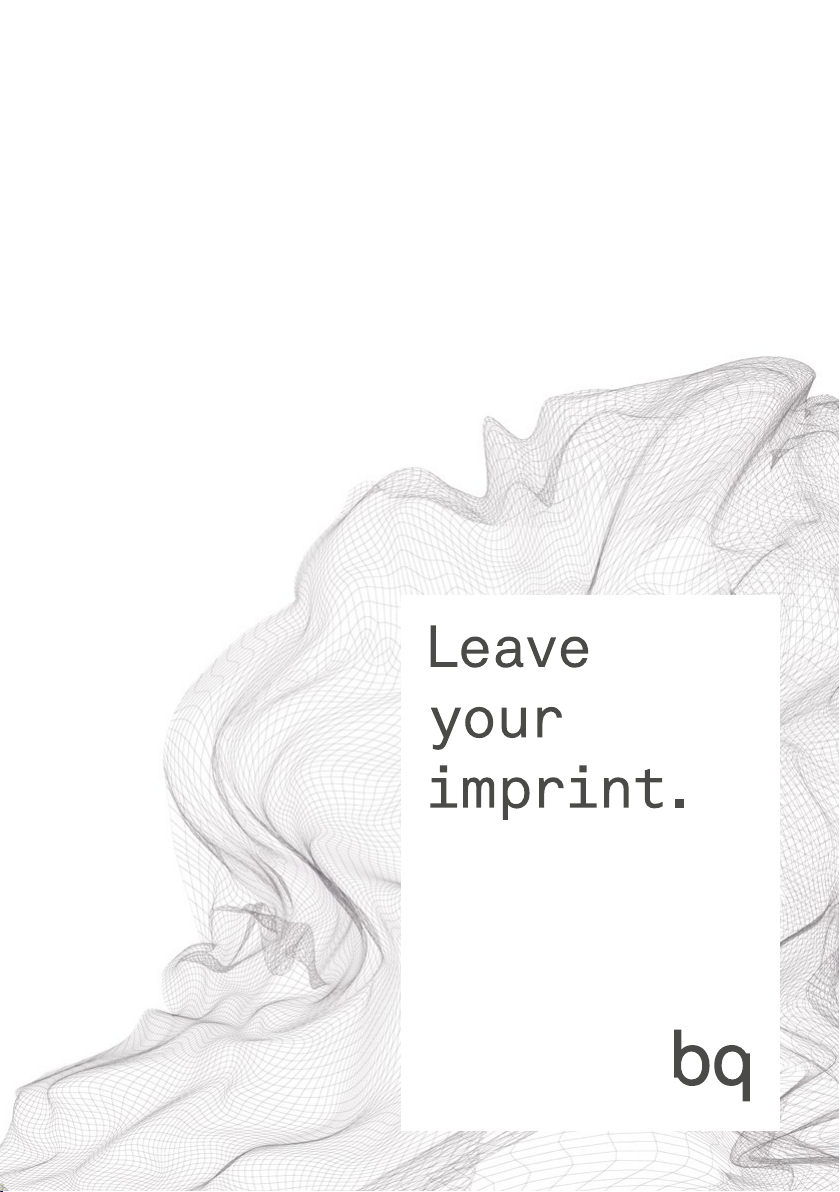
Witbox 2
Краткое руководство
Page 2

Добро пожаловать.
Спасибо за то, что выбрали нас. Это руководство поможет вам правильно
пользоваться вашим новым 3D-принтером. Добро пожаловать в мир
Witbox2.
Как пользоваться этим руководством?
Чтобы вы могли гарантированно правильно пользоваться вашим принтером
Witbox 2, до начала работы с ним внимательно прочитайте это руководство.
Приведенные здесь инструкции основываются на заводских настройках.
Изображения устройства не являются юридически обязывающими и могут
подлежать изменениям.
BQ не несет ответственности за проблемы, связанные с
производительностью или совместимостью, если они вызваны изменением
параметров со стороны пользователя.
Пояснительные обозначения
Внимание: советы и сообщения о пользовании 3D-принтером.
Далее: последовательность шагов для реализации того или иного
действия.
Необходимые инструменты: данная задача требует использования
определенного инструмента.
Товарные знаки
Witbox 2 и BQ являются зарегистрированными товарными знаками и
логотипами компании Mundo Reader, S.L.
RU
1
Page 3

Содержание.
4 Что представляет из себя 3D-принтер?
4 Материалы о Witbox 2 в сети интернет.
5 Первое знакомство.
5 Содержимое упаковки
8 Словарь основных терминов
10 Распаковка принтера Witbox 2
14 Упаковка принтера Witbox 2 для его транспортировки
15 Запуск в работу.
15 Стартовая конфигурация
15 Главное меню
16 Загрузка нити
18 Первая пробная печать
19 Проверка печати
19 Общие настройки.
19 Индивидуальные настройки скорости печати
19 Замена нити и температура печати
20 Регулировка зазора
20 Выравнивание печатного стола
22 Печать файла с использованием ПО Cura.
22 Удаленная печать с использованием ПО OctoPrint.
23 Использование и техническое обслуживание принтера
Witbox 2.
23 Важность корректного использования и обслуживания
23 Материалы в сети интернет
23 Чистка хот-энда
23 Застревание нити в хот-энде
24 Замена тефлоновой трубки в хот-энде
28 Аварийный останов
29 «Спящий» режим
RU
2
Page 4
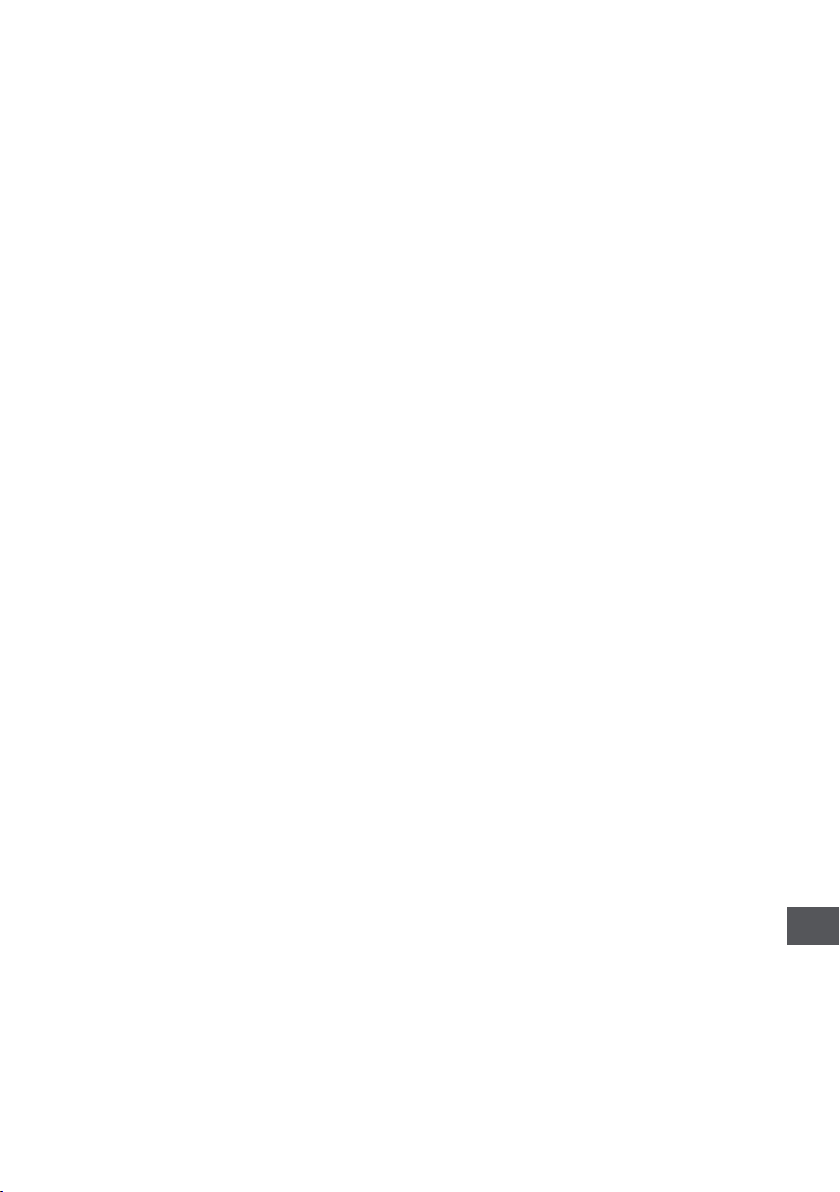
29 Обновление прошивки
29 Аппаратный сброс
30 Поиск и устранение неисправностей.
30 Часто задаваемые вопросы
33 Технические характеристики.
RU
3
Page 5

Что представляет из себя 3D-принтер?
3D-принтер является аппаратом, способным создавать твердые трехмерные
объекты в соответствии с их дизайном, выполненным на компьютере. В
настоящее время существует несколько технологий, позволяющих
реализовать эту задачу. Принтер Witbox 2 использует метод под названием
«послойное направление» (FFF), который заключается в постепенном
добавлении, слой за слоем, расплавленной полимерной нити до завершения
создания требуемой детали.
Материалы о Witbox 2 в сети интернет.
На нашем сайте вы сможете найти новейшую версию этого краткого
руководства:
www.bq.com/ru/support/witbox-2
Кроме того, мы разместили для вас в интернете серию обучающих видео,
следуя указаниям которых вы сможете в максимальной степени использовать
потенциал настольного принтера Witbox 2:
www.youtube.com/channel/UCvUw5TYeVRXY1omaRTavlXg
RU
4
Page 6

Первое знакомство.
Содержимое упаковки
Перед первым использованием принтера Witbox 2, пожалуйста, проверьте
комплектность упаковки. Если какой-либо из следующих элементов отсутствует в
коробке, обратитесь к дистрибьютору, у которого вы приобрели ваш 3D-принтер:
3D-принтер Witbox 2
Краткое руководство и гарантия
Холодный печатный стол
Комплект из двух ключей
Две боковые и одна верхняя панели
Кабель USB
Кабель питания
Катушка с полилактидной нитью диаметром 1,75 мм
Держатель катушки
Карта памяти SD (с предустановленными трехмерными моделями в
качестве примеров)
Пробная печатная деталь
Четыре опорные ножки для принтера
Набор для технического обслуживания, состоящий из 5 тефлоновых
трубок, двух игл для чистки, шпателя, металлической щетки и четырех
ключей Аллена на 1,5, 2, 2,5 и 4 мм.
Фиксатор для транспортировки в автомобиле
RU
5
Page 7
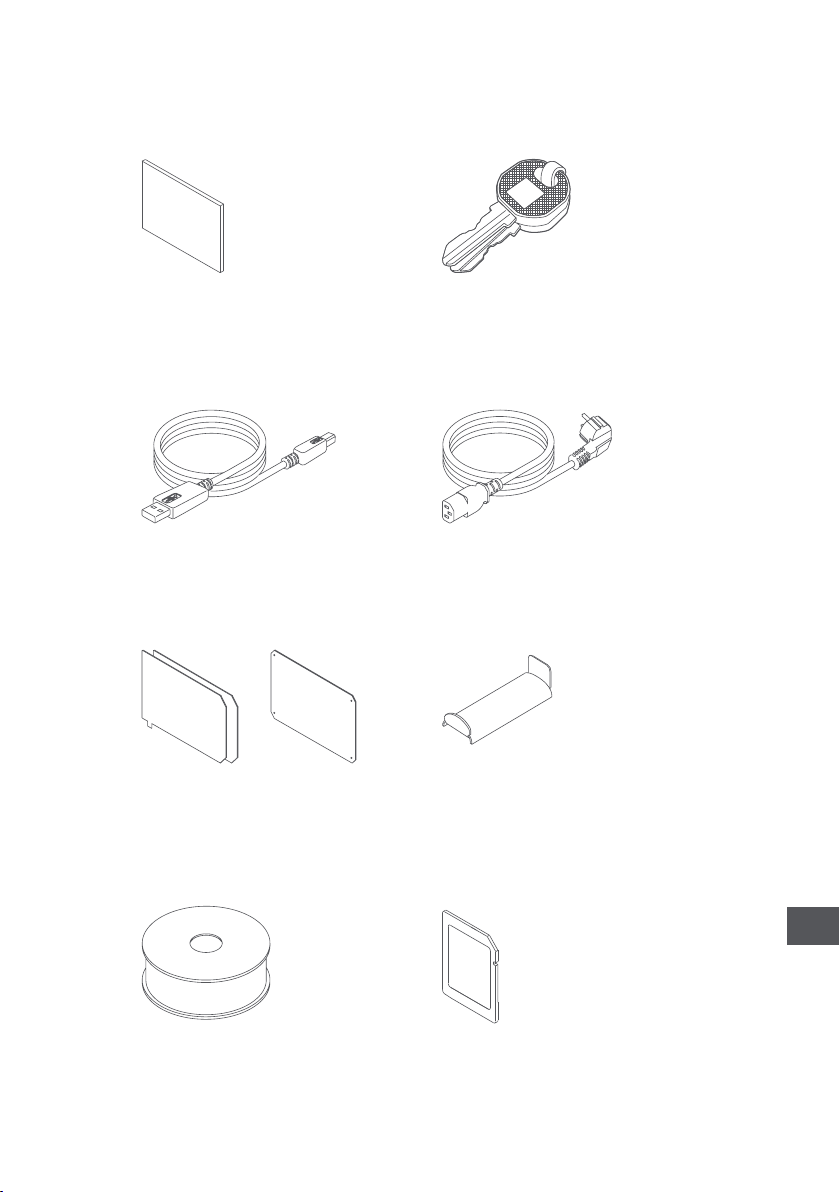
Печатный стол Комплект из двух ключей
Кабель USB
Две боковые и одна верхняя панели
Катушка с полилактидной нитью
диаметром 1,75 мм
Кабель питания*
Держатель катушки
Карта памяти SD
RU
* Кабель питания с вилкой, соответствующей стандартам страны покупателя.
6
Page 8
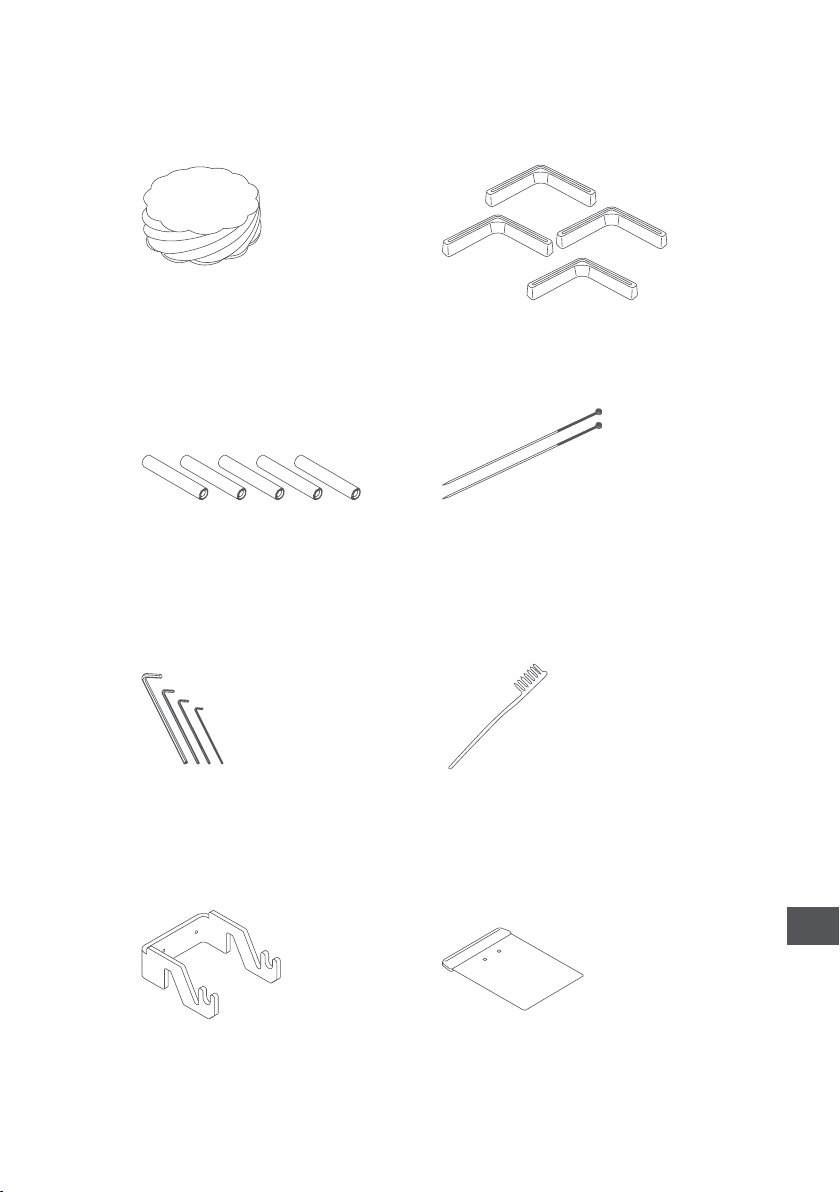
Пробная печатная деталь
Четыре опорные ножки
5 тефлоновых трубок
Четыре ключа Аллена на 1,5,
2, 2,5 и 4 мм.
Фиксатор для транспортировки в
автомобиле
Две иглы для чистки
Металлическая щетка
Шпатель
RU
7
Page 9
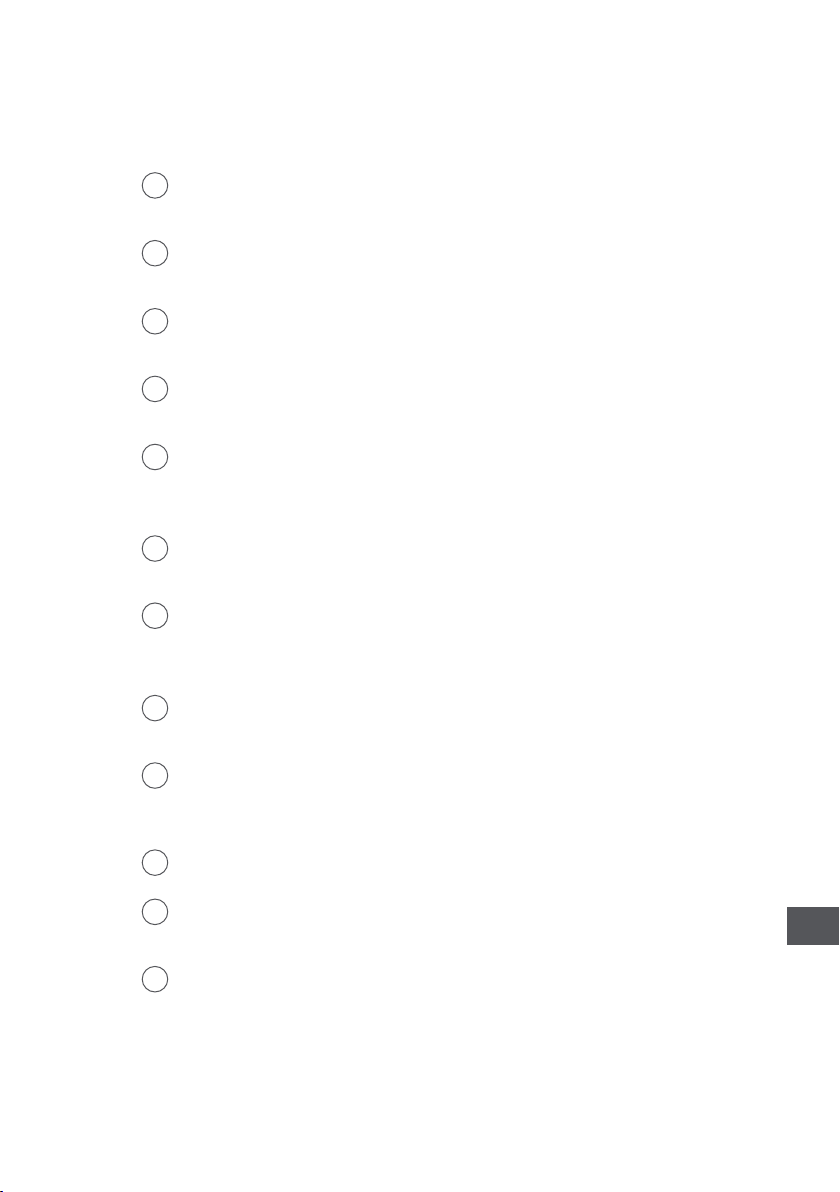
Словарь основных терминов
ЖК-дисплей: дисплей, на котором отображается информация о
1
состоянии принтера.
Кнопка управления: металлическое колесико, позволяющее
2
перемещаться по различным пунктам меню.
Разъем для карты SD: разъем во внутренней части принтера, вверху
3
панели управления, в который вставляется карта SD.
Печатный стол: стеклянный прямоугольник с металлической опорой,
4
служащий основанием для печати.
Хот-энд: узел, состоящий из втулки, винта, тефлоновой трубки, термопатрона,
5
термистора и металлической насадки, которая нагревается до высокой
температуры? и из которой выходит расплавленная нить.
Экструдер: устройство, состоящее из хот-энда, электродвигателя
6
протягивания нити, мундштука и вентиляторов.
Катушка с нитью: катушка, обмотанная нитью диаметра 1,75 мм,
7
которая может быть изготовлена из различных материалов, например,
полилактида, имитации под дерево или медь.
Держатель катушки: металлическая деталь, фиксирующая катушку в
8
задней части принтера.
Направляющая Фибоначчи: пластиковая трубка, служащая
9
направляющей для подачи нити на экструдер. Ее форма позволяет ей
подстраиваться под движения принтера и защищает нить.
10
Разъем питания: расположен в нижней задней части принтера.
Выключатель: нажимная двухпозиционная кнопка для включения/
11
выключения принтера Witbox 2.
Порт USB: разъем для кабеля USB, расположенный на правой боковой
12
стороне принтера.
RU
8
Page 10
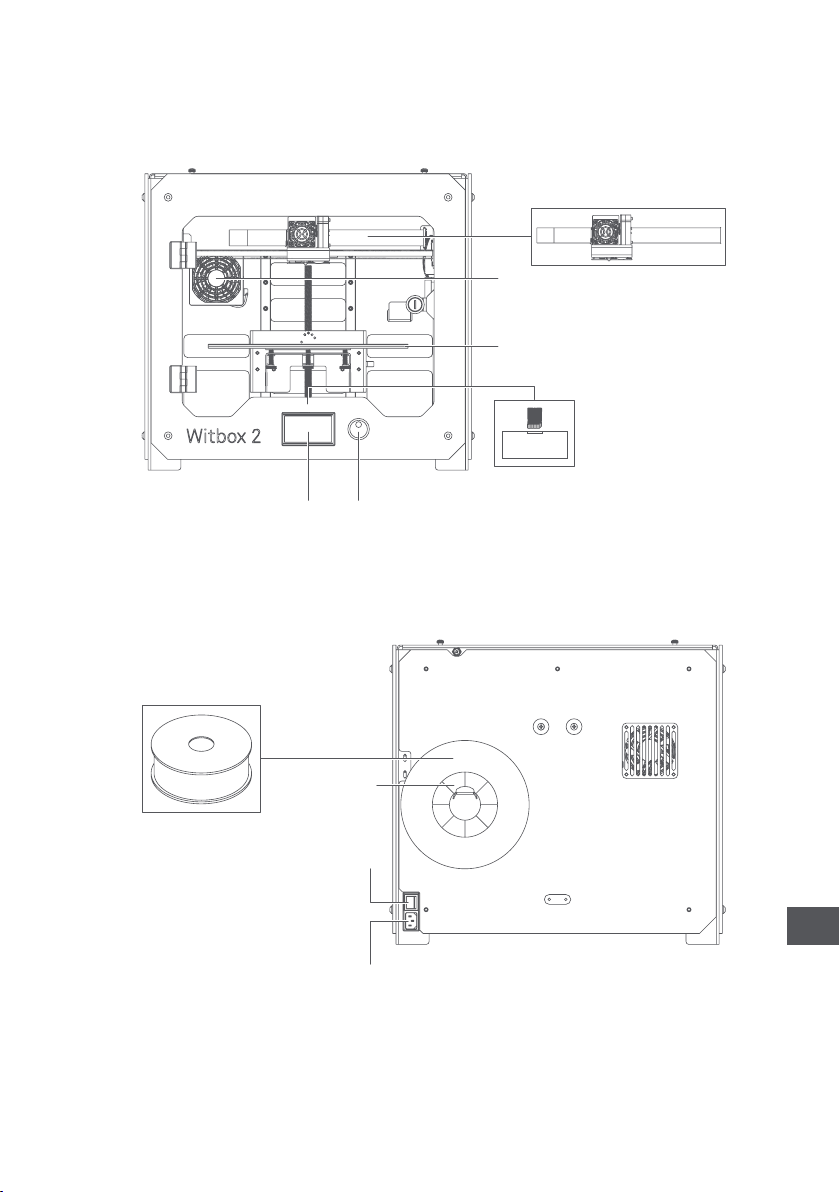
6
5
4
3
1 2
7
8
11
RU
10
9
Page 11

Распаковка принтера Witbox 2
Ваш принтер Witbox 2 был тщательно упакован с использованием страхующих
элементов и резистентных материалов, защищающих его в процессе
транспортировки.
1. Коробка состоит из двух картонных частей: поддона в нижней части и
крышки. Чтобы снять крышку, вам сначала необходимо удалить две
пластиковые круглые защелки, соединяющие обе части. После удаления
креплений потяните за крышку, используя ручки в верхней ее части. Она
должна сняться без труда.
2. Внутренняя часть упаковки состоит из трех раздельных элементов:
коробки с аксессуарами вверху, поддона с принтером внизу и четырех
защитных деталей из картона по углам, не считая оберточной бумаги.
10
RU
Page 12

3. После снятия защитного чехла вокруг принтера и удаления страховочных
элементов крепко возьмите принтер за боковые стороны и поставьте его на стол.
Внимание: объект тяжелый.
4. Осторожно, не поцарапайте стол: Witbox 2 опирается на четыре металлические
ножки, сконструированные таким образом, чтобы можно было ставить друг на
друга до трех принтеров. Передвигайте принтер с осторожностью. При установке
его на стол постарайтесь не тащить его по поверхности стола во избежание ее
повреждений. В комплекте идут четыре защитных элемента, которые можно
надеть на ножки принтера, чтобы закрыть их.
После распаковки принтера вам следует сохранить упаковку на случай его
транспортировки в будущем. В противном случае он может повредиться.
Если вам потребуется отправить ваш принтер Witbox 2 в нашу Техническая
поддержка для целей какого-либо ремонта, напоминаем вам, что любые дефекты
изделия, вызванные неправильной его упаковкой, устраняются за счет клиента,
а компания BQ не несет ответственности за подобного рода повреждения. В этой
связи просим вас сохранить оригинальную упаковочную коробку, а также все
содержащиеся в ней защитные элементы, и упаковывать принтер в соответствии
с инструкциями. Любую пересылку в упаковке и/или с защитными элементами, не
являющимися оригинальными, клиент осуществляет на свой страх и риск.
11
RU
Page 13

Установка боковых панелей
Найдите боковые панели в коробке с аксессуарами. Удалите пластиковую
защиту с обеих сторон.
Слегка ослабьте четыре верхних винта (по два с каждой стороны),
расположенных по бокам принтера. Используйте для этого
шестигранник на 4 мм. После ослабления винтов сдвиньте боковые
панели вниз, при этом защелка должна смотреть в направлении задней
части принтера, и снова закрутите винты.
Откройте переднюю дверцу при помощи набора ключей, находящегося в
коробке с аксессуарами.
Удаление защитного приспособления с экструдера
Экструдер принтера Witbox 2 зафиксирован защитным приспособлением во
избежание его повреждений во время транспортировки.
Чтобы снять его, удалите винты на задней стороне и снимите защитное
устройство. Сохраните его на случай транспортировки в будущем.
RU
12
Page 14

Установка верхней панели
Найдите в упаковке верхнюю панель и снимите с нее пластиковую защиту
(с каждой стороны).
Разместите панель сверху принтера Witbox 2. В коробке с аксессуарами вы
найдете четыре винта. Установите их в отверстия по углам и закрутите их
вручную.
Установка печатного стола
В коробке с аксессуарами вы найдете печатный стол. Аккуратно поставьте
его на внутреннюю опору принтера как показано на рисунке.
Обращайтесь с печатным столом осторожно.
RU
13
Page 15

Установка держателя и катушки
Катушка с нитью устанавливается на задний держатель. Сначала установите
металлический держатель на задней части, вставив короткий конец через
прорезь. Удалите защитный пластик с катушки и установите ее на держатель.
Загрузка нити будет рассмотрена ниже.
Подключение источника питания
Перед подключением кабеля питания убедитесь, что переключатель
находится в положении «0». Сначала подсоедините штекер к принтеру, после
чего подключите другой конец кабеля к электрической сети.
Упаковка принтера Witbox 2 для его транспортировки
Если вы собираетесь транспортировать принтер, повторите в обратном
порядке действия, указанные в разделе Распаковка принтера Witbox 2 , чтобы
не повредить его во время перевозки.
Если вам потребуется отправить ваш принтер Witbox 2 в нашу Техническая
поддержка для целей какого-либо ремонта, напоминаем вам, что любые дефекты
изделия, вызванные неправильной его упаковкой, устраняются за счет клиента,
а компания BQ не несет ответственности за подобного рода повреждения. В этой
связи просим вас сохранить оригинальную упаковочную коробку, а также все
содержащиеся в ней защитные элементы, и упаковывать принтер в соответствии
с инструкциями. Любую пересылку в упаковке и/или с защитными элементами, не
являющимися оригинальными, клиент осуществляет на свой страх и риск.
RU
14
Page 16

Запуск в работу.
После подключения к электросети вы уже можете включать принтер. ЖК-дисплей
загорится и отобразит начальное конфигурационное меню принтера Witbox 2.
Стартовая конфигурация
Выберите язык, который хотите использовать на начальном этапе пользования
принтером Witbox 2.
Главное меню
Сбоку ЖК-дисплея находится колесико управления. Нажмите и поворачивайте
его влево или вправо для перемещения по различным опциям главного меню.
Вам будут доступны следующие опции:
Печать с карты SD Вставить нить
Удалить нить Выровнять печатный стол
В начало Настройки
Передвинуть оси Электродвигатели: ВКЛ
Электродвигатели: ВЫКЛ Температура
RU
15
Page 17

Загрузка нити
В этом пункте рассказывается о том, как загрузить нить в принтер Witbox 2 и
сделать пробную печать.
1. Войдите в пункт меню Вставить нить, выберите необходимую температуру
нагрева экструдера и следите за процессом нагрева.
2. После завершения процесса нагрева загрузите нить через проходной
фитинг – пластиковую деталь, закрывающую отверстие в задней части
принтера. Очень важно правильно установить катушку с нитью, которая
должна выходить с правой стороны катушки. Отрежьте ножницами конец нити
по диагонали, чтобы было проще вставить нить в трубку.
3. Введите конец нити по направляющей до соприкосновения с экструдером.
Крепко нажмите на нить, чтобы убедиться, что она дошла до конца трубки.
Нажмите на кнопку управления.
4. Через несколько секунд из насадки хот-энда появится расплавленный
материал, что означает, что все было сделано верно.
Осторожно: высокая температура.
RU
16
Page 18

5. Для завершения процесса загрузки нити нажмите кнопку управления на
пункте меню OK.
6. Подождите несколько минут до охлаждения экструдированного материала,
после чего откройте дверцу и осторожно удалите его.
Осторожно: не прикасайтесь к краю экструдера, поскольку он еще остается горячим.
Если вы не используете 3D-принтер в течение длительного периода времени, он
перейдет в «спящий» режим, и экструдер остынет.
17
RU
Page 19

Первая пробная печать
На карте памяти SD (входит в комплект поставки Witbox 2) вы найдете
различные файлы, предустановленные производителем для распечатывания
пробных объектов. Все принтеры прошли проверку перед отправкой в
торговую сеть.
Среди содержимого коробки вы найдете пластиковую деталь, состоящую из
двух сочетающихся друг с другом частей. Данная фигура была напечатана со
средними настройками качества именно на этом конкретном принтере, для
проверки корректности его работы перед отправкой в торговую сеть. Поэтому
печатный стол уже выровнен, а также возможно наличие остатков материала
во внутренней части хот-энда.
Перед осуществлением первой пробной печати необходимо подготовить
печатный стол для корректного сцепления материала с ним. Для этого
необходимо сделать следующее.
1. Выньте печатный стол принтера Witbox 2 и нанесите на него лак для
3D-печати. Если хотите, можете использовать Fixpad или малярный скотч для
покрытия печатного стола и увеличения таким образом сцепления с ним.
Если вы используете Fixpad или малярный скотч, не забудьте снова
выровнять печатный стол после их нанесения.
2. Убедитесь, что печатный стол установлен правильно.
Войдите в главное меню и выберите Печать с карты SD. Появятся названия
различных моделей, доступных для печати. Выберите файл Twisted_box и
запустите его на печать. Эти две детали идентичны двум пробным печатным
деталям, идущим в комплекте с Witbox 2, и сочетаются друг с другом
аналогичным образом. При нажатии на какую-либо из моделей вам необходимо
подтвердить выбор, после чего принтер Witbox 2 начнет работу автоматически.
Вы можете следить за процессом изготовления детали и температурой
экструзии на ЖК-дисплее принтера.
RU
18
Page 20

Проверка печати
После завершения печати откройте защитную дверцу и выньте печатный стол.
Установив его на стол, отделите детали, с усилием потянув за них либо
воспользовавшись шпателем из коробки с аксессуарами. Теперь вы можете
проверить сходство обеих деталей и идентичность их совмещения по
сравнению с пробными деталями, идущими в комплекте с принтером Witbox 2.
Общие настройки.
Индивидуальные настройки скорости печати
Вы можете изменить скорость во время печати, нажав на Изменить скорость.
В этом пункте меню вы можете задать в процентах от начального значения
необходимую вам скорость печати. По умолчанию она установлена на 100 %,
и увеличение или уменьшение этой цифры изменит значения всех скоростей
в рамках используемого вами при печати файла .gcode, поэтому вам следует
быть осторожными при внесении соответствующих изменений.
Замена нити и температура печати
Во время печати вы можете поменять одну нить на другую, нажав на Замена
нити, и отрегулировать температуру через пункт меню Температура.
RU
19
Page 21

Регулировка зазора
Зазор - корректировка положения по оси Z в зависимости от расстояния
обнаружения датчиком в целях установки хот-энда на оптимальной для печати
высоте. Чтобы отрегулировать его, выберите Настройки > Отрегулировать зазор.
Принтер автоматически считает положение печатного стола по трем точкам и
остановится в центре, чтобы вы могли отрегулировать расстояние между
соплом экструдера и печатным столом.
Зазор отрегулирован правильно, когда насадка слегка касается печатного
стола, в противном случае вам необходимо будет повернуть колесико вправо
для уменьшения дистанции между насадкой и печатным столом.
Почему это так важно?
Если насадка экструдера расположена слишком далеко от печатного
стола или же если одна часть печатного стола находится ближе к ней,
чем другая, существует вероятность некорректного сцепления деталей.
Если насадка расположена слишком близко от печатного стола, она
может блокировать выход нити, повреждая экструдер и царапая
печатный стол.
Выравнивание печатного стола
Автокалибровка
Принтер Witbox 2 оснащен системой автовыравнивания, которая проверяет
перед началом печати угол наклона печатного стола путем замеров по трем
точкам для его компенсации. Если печатный стол имеет какой-либо угол
наклона, в режиме автовыравнивания принтер отрегулирует перемещение
электродвигателей так, чтобы обеспечить корректность процесса печати.
RU
20
Page 22

Важно, чтобы печатный стол был выровнен должным образом, поскольку от
этого зависит качество нашей печати.
Выберите Настройки > Автовыравнивание. По умолчанию автовыравнивание
включено (ON). Нажмите на кнопку управления для его деактивации (OFF). В случае
деактивации автовыравнивания необходимо выровнять печатный стол вручную.
Выравнивание печатного стола вручную
Чтобы выровнять печатный стол принтера Witbox 2 вручную, выберите опцию
Выравнивание печатного стола для начала процесса выравнивания.
Принтер считывает данные в центре стола, и останавливается у первой левой
передней точки. Если красный светодиод датчика не загорается либо мигает,
это означает, что расстояние между печатным столом и экструдером
выбрано неверно. Чтобы исправить расстояние, опускайте стол по оси Z
вращением соответствующего данной точке рифленого колесика до
загорания или прекращения мигания светодиода. Точка выровена, если
красный светодиод светится без мигания.
Повторите это действие применительно к передней правой и задней
центральной точкам, регулируя соответствующие колесики до тех пор, пока
светодиод не загорится.
RU
21
Page 23

Измерение по центральной точке служит исключительно для проверки того,
что три предыдущие регулировки были сделаны верно. Печатный стол
принтера Witbox 2 уже выровнен на заводе, поэтому, как правило,
дополнительной регулировки колесиков с насечками не потребуется. Если
все же возникнет такая необходимость, отрегулируйте все три колесика.
Нажмите на кнопку управления и выберите OK для завершения процесса
выравнивания.
Печать файла с использованием ПО Cura.
Cura – это программа разделения слоев и хост печати с несложными
опциями настройки и интуитивным и простым графическим интерфейсом. С
ее помощью вы можете составить себе представление о результате
экструзии и разделения слоев, создать файл .gcode и отправить его на ваш
3D-принтер либо скопировать на карту памяти SD.
Более подробную информацию см. на сайте:
www.bq.com/ru/support/witbox-2
Удаленная печать с использованием ПО OctoPrint.
OctoPrint представляет из себя приложение с открытым исходным кодом,
которое создает сервер на нашем компьютере или устройстве типа
Raspberry Pi, чтобы вы могли удаленно управлять принтером через
последовательный порт.
octoprint.org
goo.gl/gpCvHf
RU
22
Page 24

Использование и техническое обслуживание принтера Witbox 2.
Важность корректного использования и технического
обслуживания
Правильное пользование принтером позволит избежать проблем в будущем.
Вместе с принтером поставляется базовый набор для технического
обслуживания, куда входят четыре шестигранника, две иглы для чистки и
пять запасных тефлоновых трубок.
Материалы в сети интернет
Перед началом любой процедуры технического обслуживания рекомендуем
вам посетить следующую ссылку, где вы найдете дополнительные материалы
и информацию по осуществлению такого рода действий с большей степенью
надежности:
www.youtube.com/channel/UCvUw5TYeVRXY1omaRTavlXg
Чистка хот-энда
Важно удалять остатки материала, которые могут накапливаться вокруг насадки
при длительном пользовании принтером. Нагрейте хот-энд и используйте для его
чистки металлическую щетку из комплекта поставки либо обычные узкие
плоскогубцы. Поддержание данной детали в чистоте позволит предотвратить
прилипание выдавливаемой нити к насадке вместо печатного стола.
Щетка должны касаться только кончика хот-энда, иначе вы можете повредить
индуктивный датчик, отвечающий за автокалибровку печатного стола.
RU
23
Page 25

Также рекомендуется использовать содержащиеся в комплекте иглы. Для
этого выгрузите нить через пункт главного меню и выньте направляющую
Фибоначчи, нажав на фитинг. Чтобы удалить остатки материала из хот-энда,
вставьте одну из игл в насадку. Убедитесь, что ее кончик выступает из
верхней части фитинга. Движениями вверх и вниз произведите корректную
очистку. Загрузите нить и произведите пробную печать.
Застревание нити в хот-энде
Если при печати детали нить не выходит из насадки либо выходит некорректно,
необходимо выполнить следующие действия.
1. Нажмите в главном меню на Удаление нити.
2. Вставьте в насадку иглу из коробки с аксессуарами. Перемещайте ее вверх
и вниз.
3. После этого снова загрузите ее и посмотрите, выходит ли нить равномерно и
с одним и тем же диаметром.
4. Напечатайте один из пробных файлов с карты SD, чтобы удостовериться,
что проблема не в файле .gcode.
Если указанных шагов будет недостаточно для удаления засора в хот-энде,
следуйте инструкциям из раздела Замена тефлоновой трубки в хот-энде.
RU
24
Page 26

Замена тефлоновой трубки в хот-энде
1. Сдвиньте ось Z на 200 мм.
2. Выгрузите нить. Этот шаг очень важен для предотвращения возможных
неудобств.
3. Нажмите в главном меню на опцию Температура и выберите 50 °C.
4. При достижении данной температуры выключите принтер нажатием на
кнопку сзади.
5. Отсоедините кабели от термопатрона, расположенного в верхней части, и
термистора, находящегося с левого бока.
Будьте осторожны при обращении с индуктивным датчиком, расположенным в
задней части экструдера.
6. Одной рукой удерживайте кабели, другой ослабьте стопорный винт
хот-энда, находящийся за вентилятором, при помощи шестигранника на 2 мм,
до тех пор, пока не сможете без усилий снять хот-энд, потянув за него. Будьте
внимательны, чтобы не вынуть стопорный винт полностью.
RU
25
Page 27

7. Удерживая хот-энд рукой, при помощи плоскогубцев потяните за
тефлоновую трубку, находящуюся в верхней части.
Если при снятии трубки возникают сложности, возможно, внутри хот-энда
находятся остатки нити. Если это так, то выполните указанные ниже
действия. Если нет, продолжите с шага 11.
8. При снятом с экструдера хот-энде подсоедините кабели, отсоединенные
вами на шаге 6, и включите принтер.
9. Удерживайте хот-энд плоскогубцами так, как это показано на
иллюстрации ниже. Обратите внимание на то место, за которое следует
держать хот-энд во избежание его повреждения.
10. Нажмите в главном меню на пункт Температура и выберите 80 °C,
удерживая хот-энд во время его нагревания. После достижения указанной
температуры аккуратно выньте тефлоновую трубку, используя для этого
вторые плоскогубцы.
RU
26
Page 28

11. Убедитесь, что внутри нет остатков. В противном случае воспользуйтесь
шестигранником для их удаления.
12. Теперь вставьте новую тефлоновую трубку в хот-энд, удостоверившись,
что она введена до упора. Обратите внимание на то, что один конец трубки
более узкий, чем другой. Более узкий конец необходимо вставить в хот-энд, а
более широкий должен оставаться незакрытым.
13. Вставьте хот-энд до конца, отведя кабели к задней части экструдера, и с
усилием закрутите стопорный винт, чтобы избежать его смещения вниз.
Если вы нагревали хот-энд, необходимо выбрать опцию Температура > ВЫКЛ и
подождать, пока температура не опустится с 50 °C, чтобы можно было браться за
него рукой, после чего выключите принтер.
RU
27
Page 29

14. Установите кабели на место и подсоедините их.
15. Включите принтер
16. Убедитесь в правильности всех соединений, выполнив следующие действия:
Первое: измените температуру из главного меню.
Второе: убедитесь, что температура повышается. Если это так, то
термопатрон подсоединен верно.
17. Отрегулируйте зазор через Настройки > Отрегулировать зазор.
18. Загрузите нить, чтобы убедиться, что хот-энд работает правильно.
19. Выровняйте печатный стол. Если у вас активировано автовыравнивание,
данное действие будет произведено автоматически.
20. Напечатайте какую-либо деталь, чтобы убедиться, что все было сделано
правильно.
Аварийный останов
Принтер Witbox 2 оснащен системой аварийного останова, при помощи которой
вы сможете остановить любой процесс в случае обнаружения неисправности.
Для этого нажмите и удерживайте в течение нескольких секунд кнопку
управления до появления звукового сигнала. Операционная система принтера
Witbox 2 выключится и перезагрузится, отобразив соответствующее
уведомление. Снова нажмите и удерживайте кнопку управления до тех пор, пока
не исчезнет окошко с уведомлением и не появится главное меню. Если во
время аварийного останова производилась печать, она не будет возобновлена.
RU
28
Page 30

«Спящий» режим
Если ваш 3D-принтер не был активен в течение продолжительного периода
времени, он перейдет в «спящий» режим. Для повторной активации принтера
достаточно нажать или повернуть кнопку управления.
Обновление прошивки
Над совершенствованием возможностей принтера Witbox 2 ежедневно
работает команда профессионалов. Для обеспечения наилучшего качества
печати и технической поддержки используйте в вашем принтере новейшую
версию прошивки.
www.bq.com/ru/support/witbox-2
Аппаратный сброс
Если вам потребуется вернуть принтер к изначальным заводским настройкам,
вы можете сделать это через Настройки > Аппаратный сброс. В этом случае
сохраненная вами конфигурация будет утрачена.
Обязательно нужно делать аппаратный сброс в следующих случаях:
При замене индуктивного датчика.
При замене печатного стола на другой, отличный от оригинального.
При замене хот-энда или экструдера.
RU
29
Page 31

Поиск и устранение неисправностей.
Часто задаваемые вопросы
Не удается загрузить нить в экструдер
Обрежьте край нити. Удалите поврежденные участки, места перегибов или
сильных искривлений. Убедитесь в отсутствии остатков старой нити в трубке
подачи нити.
После завершения печати не удается отделить детали
Причиной этого является то, что экструдер расположен слишком близко к
печатному столу, вследствие чего детали сильно прилипают в первом слое.
Для отделения детали вы можете окунуть печатный стол в горячую воду. Если
и после этого не удается отделить напечатанную деталь, используйте
поставляемый в комплекте шпатель или ему подобный инструмент, чтобы
аккуратно приподнять края детали.
Чтобы это не повторялось впоследствии, вам следует отрегулировать зазор и
установить большее расстояние между датчиком экструдера и печатным столом.
Деталь не сцепляется в печатным столом
Причиной этого является слишком большое расстояние между экструдером и
печатным столом. Повторно отрегулируйте зазор, если вы пользуетесь
функцией автовыравнивания, либо еще раз отрегулируйте его вручную,
сократив расстояние между насадкой экструдера и печатным столом. Для
увеличения сцепления с печатным столом используйте специальный лак,
Fixpad или малярный скотч.
RU
30
Page 32

Деталь распечатывалась хорошо, но начали отходить края
Причина заключается в неправильном выравнивании. Если расстояние
между насадкой экструдера и печатным столом слишком большое, нить на
концах детали будет плохо сцепляться и отходить. Убедитесь, что включена
функция автовыравнивания, в противном случае активируйте ее либо
повторно выровняйте печатный стол вручную.
Как можно улучшить сцепление с печатным столом?
Вы можете улучшить сцепление, сняв печатный стол и распылив на нем
немного лака для трехмерной печати либо нанеся Fixpad или малярный
скотч. При использовании Fixpad или малярного скотча не забудьте снова
отрегулировать зазор после установки печатного стола в принтер.
Можно ли поставить печать на паузу?
Вы можете приостановить процесс печати, нажав на кнопку управления и
выбрав опцию Пауза. Когда захотите возобновить процесс печати, нажмите
на Возобновить. После выключения принтера возобновление печати
невозможно.
Можно ли остановить процесс печати?
Вы можете остановить процесс печати, нажав на кнопку управления и
выбрав опцию Остановить.
Нить оборвалась внутри направляющей Фибоначчи
Если такое произошло, вам следует удалить поврежденный материал
вручную. Для этого выньте направляющую Фибоначчи из экструдера,
надавив на фитинг экструдера вниз и потянув направляющую наверх. Это
позволит вам получить доступ к поврежденной нити и удалить ее.
Деталь печаталась правильно, но перестал выходить материал
Причиной этого может быть узелок или петля на катушке с нитью,
препятствующие подаче материала в экструдер. Чтобы этого не происходило
при продолжении пользовании катушкой, введите конец нити в одно из двух
пластиковых отверстий в материале. Также причиной может быть
RU
31
Page 33

застревание нити в хот-энде. Для решения это проблемы изучите раздел
Использование и техническое обслуживание принтера Witbox 2.
Не отображается содержимое карты SD
Отсоедините карту SD и снова вставьте ее в принтер. Если проблема не
разрешилась, выключите устройство и снова включите его. Убедитесь в том,
что карта читается другим устройством, например, компьютером.
На ЖК-дисплее появляется сообщение об ошибке считывания
данных о температуре
Это сообщение появляется, когда кабель термистора отсоединен или
неисправен, какой-то из кабелей поврежден либо если электроника
некорректно считывает данные о температуре.
32
RU
Page 34

Технические характеристики.
Размеры
Принтер с полилактидной катушкой: (x)508,06 x (y)485,08 x (z)461 мм
Принтер без полилактидной катушки: (x)508,06 x (y)393,38 x (z)461 мм
Площадь печати: (x)297 x (y)210 x (z)200 мм
Разрешение слоев
Очень высокое: 20 микрон
Высокое: 100 микрон
Среднее: 200 микрон
Низкое: 300 микрон
Скорость печати
Максимальная скорость: до 200 мм/с
Программное обеспечение
Прошивка на основе Marlin, модифицированная компанией BQ
Рекомендуемая программная среда: Cura Software и Slic3r
Допустимый тип файлов: .gcode
Совместимые ОС: Windows XP и последняя
Mac OS X и последняя
Linux
Материалы
Нити диаметра 1,75 мм: ПЛА, под дерево, бронзу, медь, Filaflex
Условия эксплуатации
Оптимальные рабочие температуры: 15-25 °C
Firmware 2.0.0
RU
33
Page 35

bq.com
